
Sebelumya saya sudah bahas tentang cara menyembunyikan nama wifi atau SSID agar tidak diketahui oleh banyak orang. Anda bisa lihat di sini :
Menyambungkan PADA PERANGKAT PC
Pada perangkat PC terdapat 2 cara, yaitu melalui add network atau tinggal mengkoneksikan ke hidden network.
Laptop atau PC yang mendukung fitur wifi ini akan tetap mendeteksi sinyal yang berada di dekatnya meskipun wifi tersebut disembunyikan namanya. Biasanya nama wifi akan digantikan menjadi hidden network dan ketika anda mencoba untuk mengkoneksikan ke hidden network tersebut maka anda akan diminta untuk memasukkan nama SSID wifi.
-
- Klik ikon wifi kemudian coba sambungkan ke hidden network.
-
- Anda akan diminta untuk memasukkan SSID dan password wifi pastikan anda memasukannya dengan benar seperti huruf besar, spasi dan lain-lain.
- Jika anda memasukkan keduanya dengan benar maka anda otomatis akan terkoneksi kembali ke wifi.
Baca Juga : Mengatasi Laptop Hibernating ? Ini Cara Ampuh Mengatasinya…
Cara 2 : Menambahkan jaringan wifi secara manual
Tidak semuanya terdeteksi hidden network maka dari itu anda perlu menambahkan jaringan wifi secara manual yang bisa diakses melalui Control Panel. Cara untuk menambahkan jaringan wifi secara manual di laptop atau PC adalah sebagai berikut :
-
- Masuk ke Control Panel → Network and Sharing Center → Set up a new connection or network → Manually connect to a wireless network.
-
- Masukkan nama wifi dan password. Sesuaikan Security type dengan pengaturan yang anda gunakan atau untuk default nya adalah WPA2-Personal.
- Centang kotak kecil yang bertuliskan “Start this connection automatically” dan “Connect even network is not broadcasting“. Jika sudah anda bisa klik Next.
- Wifi berhasil disambungkan.
PADA PERANGKAT ANDROID
Pada android pun caranya sangatlah mudah anda hanya perlu menambahkan jaringan secara manual. Langkah-langkah menambah jarinngan secara manual di android adalah sebagai berikut :
-
- Masuk ke Pengaturan → WLAN → klik tanda tambah ( + ) atau tambah jaringan.
- Lalu masukkan nama SSID dan untuk Security pilih WPA/WPA2 PSK (default) kemudian masukkan password wifi anda.
- Selanjutnya klik Save.
- Silakan cek kembali apakah wifi sudah terkoneksi atau belum, jika belum saya sarankan untuk reboot ponsel anda.
Baca Juga : Cara Mengembalikan File yang Terkena Virus Ransomware Wannacry dan India 2019

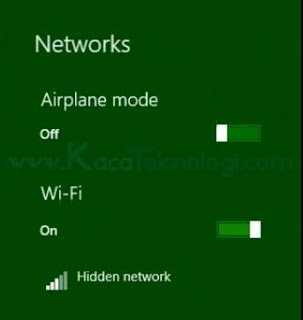
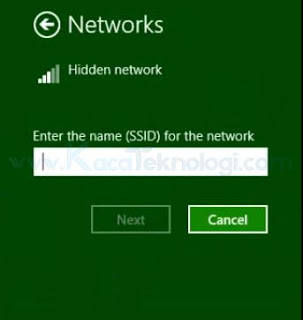
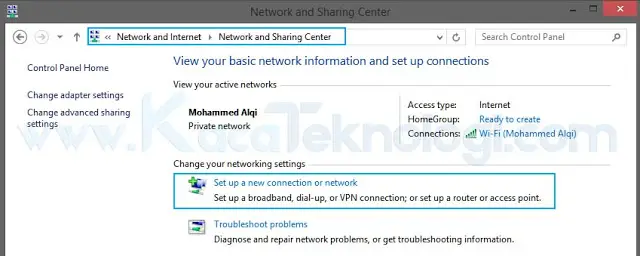
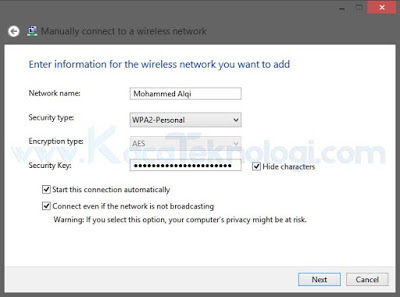
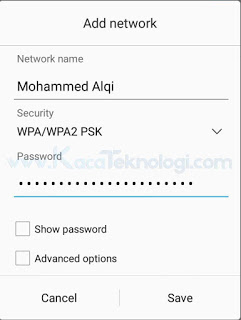



kalau di STB MATRIX, gimana caranya, kak